Лабораторная работа № 2
Тема: «Создание основных подключений»
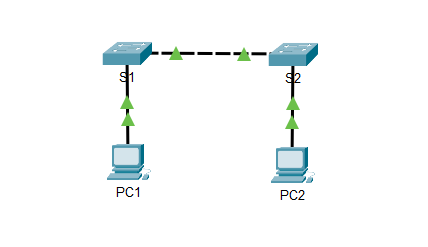
Таблица адресации
| Устройство | интерфейс | IP-адрес | SubnetMask (Маска подсети) |
| S1 | VLAN 1 | 192.168.1.253 | 255.255.255.0 |
| S2 | VLAN 1 | 192.168.1.254 | 255.255.255.0 |
| PC1 | NIC | 192.168.1.1 | 255.255.255.0 |
| PC2 | NIC | 192.168.1.2 | 255.255.255.0 |
Задачи
Часть 1. Базовая настройка коммутаторов S1 и S2
Часть 2. Настройка ПК
Часть 3. Настройка интерфейса управления коммутатором
Общие сведения
В этом упражнении вы сначала базовую настройку коммутаторов. Затем вы обеспечите базовую связность, настроив IP-адресацию на коммутаторах и ПК. Завершив настройку IP-адресации, вы будете использовать различные команды show, чтобы проверить настройки, а также команду ping для проверки базовой связности между устройствами.
Часть 1. Базовая настройка коммутаторов S1 и S2
Выполните следующие действия на коммутаторах S1 и S2.
Шаг 1. Настройте имя узла для коммутатора S1.
А. Щелкните S1 и откройте вкладку CLI.
Б. Введите нужную команду, чтобы присвоить узлу имя S1.
Шаг 2. Настройте пароли для консоли и привилегированного режима EXEC.
А. В качестве пароля для консоли введите cisco.
Б. В качестве пароля для привилегированного режима EXEC введите class.
Шаг 3. Проверьте пароли, настроенные для коммутатора S1.
Как можно проверить правильность настройки паролей?
Шаг 4. Настройте баннер MOTD
Введите текст предупреждения о несанкционированном доступе. Ниже представлен пример текста.
Authorizedaccessonly. Violators will be prosecuted to the full extent of the law.
Шаг 5. Сохраните файл конфигурации в NVRAM.
Какую команду необходимо для этого выполнить?
Шаг 6. Повторите шаги 1–5 для коммутатора S2.
Часть 2. Настройка ПК
Настройте IP-адрес для PC1 и PC2.
Шаг 1. Настройте IP-адреса для обоих ПК.
А. Щелкните PC1 и откройте вкладку Desktop (Рабочий стол).
Б. Выберите IP Configuration (Настройка IP-адресов). В таблице адресации выше можно увидеть, что PC1 назначен IP-адрес 192.168.1.1 и маска подсети 255.255.255.0. Введите эти данные для PC1 в окне IP Configuration (Настройка IP-адресов).
В. Повторите шаги 1а и 1б для компьютера PC2.
Шаг 2. Проверьте подключение к коммутаторам.
А. Щелкните PC1. Закройте окно IP Configuration (Настройка IP-адресов), если оно открыто. На вкладке Desktop (Рабочий стол) нажмите CommandPrompt (Командная строка).
Б. Введите команду ping с IP-адресом коммутатора S1 и нажмите клавишу ввода.
Packet Tracer PC Command Line 1.0
PC ping 192.168.1.253
Был ли эхо-запрос обработан успешно? Дайте пояснение.
Часть 3. Настройка интерфейса управления коммутатором
Настройте IP-адреса для коммутаторов S1 и S2.
Шаг 1. Настройте IP-адрес для коммутатора S1.
Коммутаторы можно использовать в режиме «plug&play». Это значит, что они могут начать работать и без предварительной настройки. Коммутаторы пересылают данные между портами, опираясь на MAC-адреса. Для чего тогда нужно настраивать IP-адреса?
Чтобы настроить IP-адрес на коммутаторе S1, используйте следующие команды.
S1# configure terminal
Enter configuration commands, one per line. End with CNTL/Z.
S1(config)# interface vlan 1
S1(config-if)# ip address 192.168.1.253 255.255.255.0
S1(config-if)# no shutdown
%LINEPROTO-5-UPDOWN: Line protocol on Interface Vlan1, changed state to up
S1(config-if)#
S1(config-if)# exit
S1#
Зачем вы вводите команду noshutdown?
Шаг 2. Настройте IP-адрес для коммутатора S2.
Используя данные из таблицы адресации, настройте IP-адрес для S2.
Шаг 3. Проверьте настройки IP-адресов на коммутаторах S1 и S2.
Команда showipinterfacebrief выводит сведения об IP-адресе, а также о состоянии всех портов и интерфейсов коммутатора. Для этого можно также использовать команду showrunning-config.
Шаг 4. Сохраните конфигурации для S1 и S2 в NVRAM.
Какая команда сохраняет файл конфигурации из RAM в NVRAM?
Шаг 5. Проверьте подключение к сети.
Подключение к сети можно проверить с помощью команды ping. Очень важно, чтобы подключения работали во всей сети. В случае сбоя необходимо устранить неполадку. Проверьте связь коммутаторов S1 и S2 с компьютерами PC1 и PC2.
А. Щелкните PC1 и откройте вкладку Desktop (Рабочий стол).
Б. Нажмите CommandPrompt (Командная строка).
В. С помощью команды ping проверьте доступность IP-адреса компьютера PC2.
Г. С помощью команды ping проверьте доступность IP-адреса коммутатора S1.
Д. С помощью команды ping проверьте доступность IP-адреса коммутатора S2.
Примечание. Команду ping можно использовать в интерфейсе командной строки коммутатора и на PC2.
Все эхо-запросы должны быть обработаны успешно. Если результат первой проверки — 80 %, повторите попытку. Теперь результат должен быть 100 %. Позже вы узнаете, почему первая проверка иногда завершается неудачно. Если проверить связь с устройствами не удается, проверьте конфигурацию на наличие ошибок.

 Получите свидетельство
Получите свидетельство Вход
Вход












 Практическое занятие Лабораторная работа № 2 "Создание основных подключений" (45 KB)
Практическое занятие Лабораторная работа № 2 "Создание основных подключений" (45 KB)
 0
0 75
75 0
0 Нравится
0
Нравится
0


